你有没有想过,家里的打印机是不是也能像手机一样,随时随地、多人共用呢?今天,就让我来给你揭秘拼多多打印机是不是也能实现这个神奇的功能!
拼多多打印机,多电脑共享的秘密武器
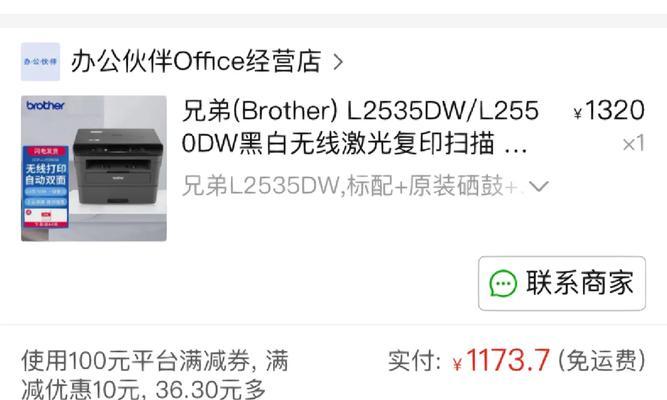
你有没有在拼多多上看到过那些价格超实惠的打印机?别看它们便宜,功能可是一点都不含糊。那么,问题来了,这些拼多多打印机,能不能让多个电脑一起用呢?答案是:当然可以!
一、拼多多打印机,连接电脑的“小能手”
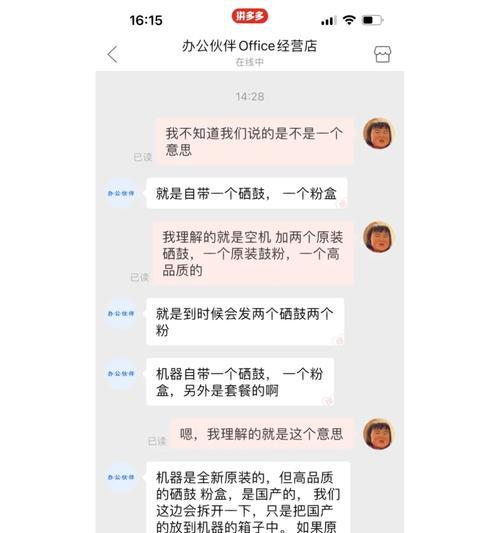
首先,你得确保你的拼多多打印机支持网络连接。一般来说,现在的打印机都支持Wi-Fi或USB连接。如果你选择Wi-Fi连接,那么步骤就简单多了:
1. 开启Wi-Fi连接:在打印机上找到Wi-Fi设置,连接到你的家庭Wi-Fi网络。
2. 安装驱动程序:在电脑上安装打印机驱动程序,这通常可以在打印机的官方网站或者拼多多平台上找到。
二、共享打印机,让多台电脑一起打印
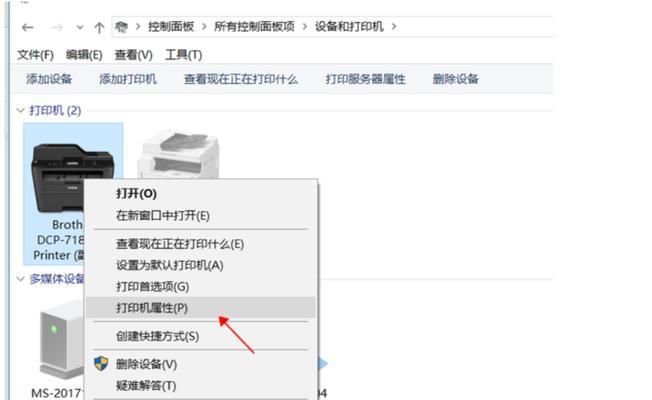
接下来,就是让多台电脑共享这台打印机的步骤了:
1. 设置共享:在安装了驱动程序的电脑上,找到打印机,右键点击,选择“打印机属性”。
2. 勾选共享:在“共享”选项卡中,勾选“共享这台打印机”,并设置一个共享名称。
3. 设置权限:如果你不想让其他电脑随意删除打印机设置,可以设置权限,只允许特定用户使用。
三、其他电脑,轻松添加打印机
现在,其他电脑就可以轻松添加这台共享打印机了:
1. 添加打印机:在需要添加打印机的电脑上,打开“设备和打印机”,点击“添加打印机”。
2. 选择网络打印机:选择“添加网络、无线或蓝牙打印机”,然后选择“使用TCP/IP地址或主机名”。
3. 输入打印机信息:输入共享打印机的IP地址或主机名,然后点击“下一步”。
4. 安装驱动程序:根据提示安装打印机驱动程序,完成添加。
四、注意事项,让共享更顺畅
1. 确保网络稳定:多台电脑共享打印机,网络稳定性很重要。如果网络不稳定,可能会导致打印失败。
2. 定期更新驱动程序:为了确保打印机正常工作,定期更新驱动程序是必要的。
3. 注意权限设置:为了避免不必要的麻烦,合理设置打印机权限,让每个人都能安心使用。
五、拼多多打印机,多电脑共享的“小确幸”
现在,你家的拼多多打印机就可以让多台电脑一起使用了。想象家里的小朋友们一起做作业,需要打印资料,再也不用争抢打印机了;或者你和家人一起制作家庭相册,再也不用担心打印机会不够用。这种便捷的体验,是不是让你觉得生活更加美好呢?
拼多多打印机完全可以实现多电脑共享的功能,让你的生活更加便捷。快来试试吧,让你的打印机成为家庭共享的“小确幸”吧!







